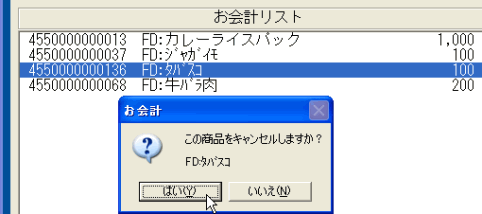| 1 |
親愛なる貴方のために・・・え?誰?
9.リストボックス項目の追加と削除
リストボックスコントロールで使う項目を自在に変更できると、とても便利です。[ ListBoxコントロール ]と[
ComboBoxコントロール
]は、外見こそ違えども、リストを同じように扱うことができます。ここでいう「自在に」とは、リストの項目を先頭でも末尾でも何番目の項目でも、ユーザーが消そうとした「○番目」のリスト項目を消すことにあります。
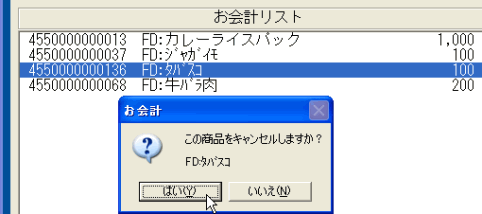
図:リストボックスの、任意の項目を削除する
- ★
リスト項目から、任意の項目を削除する
- 複数の項目を持ったリストから、任意の項目を削除するためには、ちょうどダルマ落としをするように項目を詰める必要があります。24行目から29行目で項目を詰めています。
- ★
リスト項目から、全ての項目を削除する
リストボックスコントロール[ Lst領収
]は、お会計リストとしてレジを通過した商品がリストアップされます。商品が一つだけの場合は、48行目の[ Clearメソッド
]で、全てのリスト項目を削除します。
- ★
セルを検索抽出し、セルに値を入力する
このプロシージャは、POSレジで商品コードが「ピッ!」と読み取られるごとに計上(追加)される[
List領収
]のリスト項目から、任意の番目に計上された項目を削除するものです。お会計リストから項目を削除すれば、当然、棚から持ち出した商品ですから、棚へ数量を戻すコードも必要です。15行目から23行目、38行目から46行目で、商品を戻しています。
お会計の段階になって、手持ちのお金が不足していることに気付くこと、または、そういう場面に遭遇することってあります。初期のハードウェアPOSの時代は、「マイナスの数量」を追加することで、「返品処理」をするものもありました。このプロシージャでは、「お会計リスト」から当該商品を削除し、棚の在庫数に削除した商品を加算することで実現しています。
[
List領収
]のリスト項目は、単なるレシートではありません。商品コード・商品名・販売単価の3つの要素を持った、多次元配列です。そのリストから項目を削除するには[
RemoveItemメソッド ]を使いますが、ちょうど「ダルマ落とし」をするように、[ Listプロパティ
]の項目の帳尻を合わせる方法は、参考にしていただけると思います。
|